 | https://digital.rotary.de/ro.cas/termine/programmpunkte_erstellen.html?m=1671605730& |
 | https://digital.rotary.de/ro.cas/termine/programmpunkte_erstellen.html?m=1671605730& |
RO.CAS bietet die Möglichkeit, zu jedem Termin Programmpunkte bei den Teilnehmern abzufragen, um vor dem Termin Informationen über die Vorlieben der Teilnehmer einzuholen.
Dabei macht das Programm keinen Unterschied, ob Sie für eine Distriktveranstaltung feststellen wollen, welche Personen ein bestimmtes Thema hören möchten oder ob Sie im Club abfragen, welches Essen von den Teilnehmern gewünscht wird.
Die Programmpunkte dienen nicht zur Festlegung einer Tagesordnung. Sie dienen ausschießlich dazu, Personen, die sich anmelden, nach ihren Wünschen zu fragen.
Da die zur Verfügung gestellten Felder frei verwendet werden können, könnten Sie auch eine Umfrage vor einem Meeting in Ihrem Club mit dieser Funktion durchführen.
Beginnen wir mit einem Beispiel aus dem Club, bei dem wir die Mittagessenwünsche abfragen.

Abbildung 1: Programmpunkte ohne Einträge
Die Mittagskarte wurde uns gegebenenfalls vom Clublokal übermittelt. Nun tragen wir diese in die Programmpunkte ein. Wir schalten die Maske durch einen Klick auf das ![]() -Stiftsymbol frei und erfassen über das
-Stiftsymbol frei und erfassen über das ![]() -Pluszeichen eine neue Überschrift.
-Pluszeichen eine neue Überschrift.
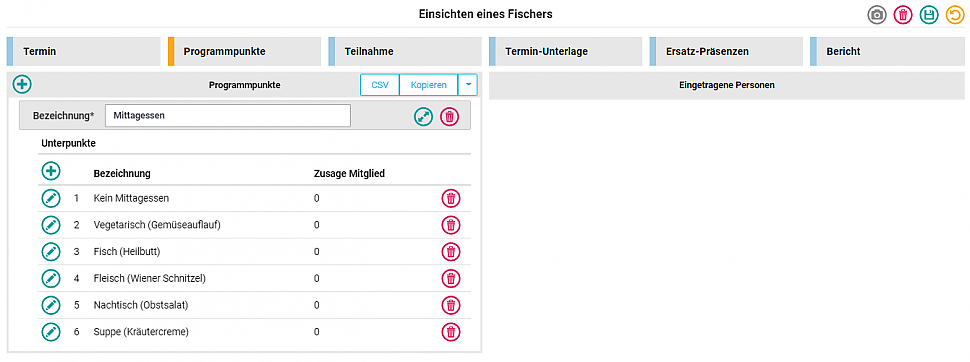
Abbildung 2: Beispiel einer Abfrage für das Mittagessen
Nach der Erfassung der Überschrift können Sie über das Pluszeichen Unterpunkte einfügen. Diese stehen dem Mitglied bei der Anmeldung zu einem Termin auf der Startseite von RO.CAS zur Verfügung. Es ist ausgesprochen wichtig, dass Sie auch für eine negative Antwortmöglichkeit sorgen. Wenn jemand kein Essen wünscht, dann müssen Sie hierfür einen Programmpunkt ergänzen. Andernfalls kann man sich nicht anmelden, weil es sich bei den Programmpunkten um Pflichteinträge handelt. Nur wenn ein Programmpunkt ausgewählt ist, wird auch die Anmeldung zu einem Termin vollzogen.
Die folgende Abbildung zeigt, wie sich ein Mitglied für den Termin und gegebenenfalls für das Mittagessen anmelden kann.
Sollten Sie die Punkte einmal in der falschen Reihenfolge eingegeben haben, kein Problem. Das Programm unterstützt die Sortierung mittels Verschieben der Eintragungen.
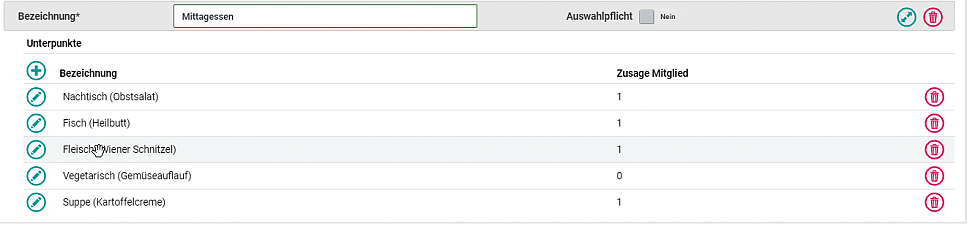
Abbildung 3: Veränderung des Mauszeigers in der Liste der Programmpunkte
Führen Sie den Mauszeiger über den Eintrag, den Sie verschieben wollen. Der Mauszeiger verändert sich zu einer Hand. Klicken Sie auf den Eintrag, den Sie verschieben möchten und halten Sie die Maustaste gedrückt. Führen Sie den Eintrag an die Stelle, an der Sie den Eintrag haben möchten. Lassen Sie dann die Maustaste los.
Das Programm wird nun den von Ihnen verschobenen Eintrag an die Stelle setzen, die Sie ausgewählt haben.
Das Programm stellt drei Stellen für die Anwendung zur Verfügung.
Die einfachste Methode ist die Anmeldung über die Startseite. Hier finden Sie die Liste der Termine auf der rechten Seite. Klicken Sie auf einen der Termine, wird Ihnen dieser in der Detailansicht angezeigt. Das funktioniert bei jeder Art von Berechtigung. Also ein Mitglied kann die Anmeldefunktion von RO.CAS nutzen.
Der Sekretär hat die Möglichkeit, Zu- oder Absagen zu dem Meetings in der Teilnehmerliste einzutragen. Der Teilnehmer kann die Wünsche der Mitglieder nun auch eintragen. Sobald der Sekretär die Anmeldung vornimmt, wird ihm die Liste der Programmpunkte zur Auswahl angeboten. Auch der Sekretär muss zumindest einen Punkt aus den Programmpunkten wählen, damit der oder die Teilnehmerin angemeldet werden kann.
Klickt man auf den Schalter in der Spalte Angemeldet, dann wird die Maske für die Auswahl der Programmpunkte zur Auswahl angezeigt.
Die RO.App bietet die gleiche Möglichkeit wie auf die Startseite. Mit der Anmeldung in der RO.App wird die erfasste Auswahl zur Beantwortung zur Verfügung gestellt.

Abbildung 4: Anmeldemaske für den Anwender auf der Startseite (Programmpunkte aufgeklappt)
Nach der Auswahl eines Programmpunktes, wird die Maske geschlossen, der Programmpunkt gezählt und die Teilnahme an dem Termin gespeichert. Das Programm speichert die Eintragungen.
Die Anzahl der Teilnehmer können Sie in der Registerkarte Termine sehen.
Die Auswahl der Programmpunkte finden Sie hingegen in der Registerkarte Programmpunkte.

Abbildung 5: Darstellung der ausgwählten Menüpunkte durch die Teilnehmer
RO.CAS ist in der Lage, Ihnen zu zeigen, wer welchen Programmpunkt gewählt hat. Hierzu klicken Sie auf einen Eintrag in der Liste der Programmpunkte. Das Programm zeigt Ihnen auf der rechten Seite nun eine Liste der Personen, die sich für den Programmpunkt entschieden haben, den Sie angeklickt haben. (Ohne Abbildung).
Wollen Sie die Anzahl der Essen nun dem Clublokal mitteilen, so klicken Sie auf den Knopf Kopieren. Dieser ist so eingestellt, dass die Zusammenfassung der Anmeldungen in die Zwischenablage kopiert wird. Sie können diese dann ganz einfach in einer E-Mail an das Club-Lokal senden.
Fügen Sie den kopierten Text in Ihre E-Mail an das Club-Lokal ein
"Programmpunkt";"Unterpunkt";"Anzahl"
"Mittagessen";"Nachspeise (Pudding)";"3"
"Mittagessen";"Nachspeise (Obstsalat)";"15"
"Mittagessen";"Hauptgericht (Filet)";"7"
"Mittagessen";"Hauptgericht (Dorade)";"11"
"Mittagessen";"Suppe (Gemüsesuppe)";"16"
"Mittagessen";"Suppe (Ochsenschwanzsuppe)";"2"
"Mittagessen";"Kein Mittagessen";"4"
und versenden Sie die E-Mail.
Nun ist es wie im richtigen Leben: Beim Essen selbst haben alle vergessen, was sie ausgewählt haben. Hierzu stellt das Programm eine CSV-Datei zur Verfügung, aus der Sie die Auswahlen der Anwender entnehmen können.
Klicken Sie auf den Knopf CSV, erhalten Sie eine Liste der Auswahlen durch die Teilnehmer. Dabei haben Sie die Wahl zwischen einer Liste der Teilnehmer und einer Liste Zusammenfassung. Wählen Sie diese aus dem kleinen Menü neben dem Knopf CSV aus.

Die folgenden Abbildungen zeigen die jeweils unterschiedlichen Listen.
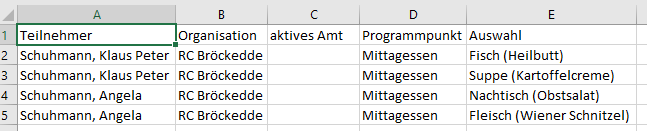
Abbildung 6: Darstellung der CSV-Datei Teilnehmer
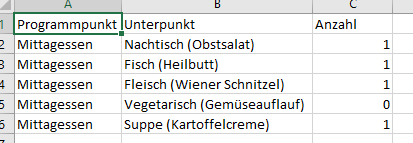
Abbildung 7: Darstellung CSV-Datei Zusammenfassung
Die Möglichkeiten der Zusammenstellung der Programmpunkte sind vollkommen offen für Ihre Fragen an die Teilnehmer.
Hinweis: Bei der Nutzung der Programmpunkte ist mindestens eine Auswahl immer Pflicht. Bedenken Sie das bitte bei der Erstellung von Programmpunkten. Die negative Auswahl darf nicht fehlen.